文章详情页
win10系统禁止访问日历的方法
浏览:152日期:2023-03-22 18:47:52
随着时间的推移,电脑系统经过更新换代,形成了目前最常使用的win10系统,这款操作系统在性能以及功能等方面都进行了完善,所以操作起来也更加的简单轻松。我们在使用这款操作系统的过程中,为了防止某些恶意软件访问电脑日历,就可以在电脑系统中设置禁止访问日历。但是有一些小伙伴刚刚开始使用这款操作系统,对它的操作方法还不熟悉,因此不知道怎么对其操作。那么接下来小编就给大家详细介绍一下win10系统禁止访问日历的具体操作方法,有需要的朋友可以看一看并收藏起来。

1.首先在电脑中打开设置页面,我们在页面上找到“隐私”选项,点击该选项就可以进行下一步操作。
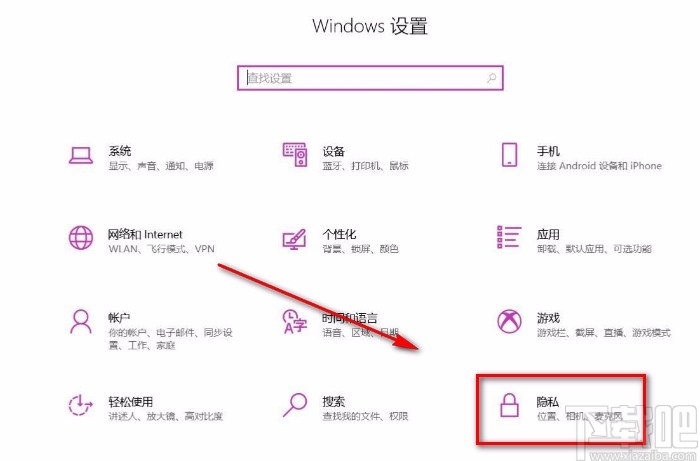
2.接着就会跳转到隐私页面,我们在页面左侧找到“日历”选项,点击该选项界面上就会显示相应的操作选项。
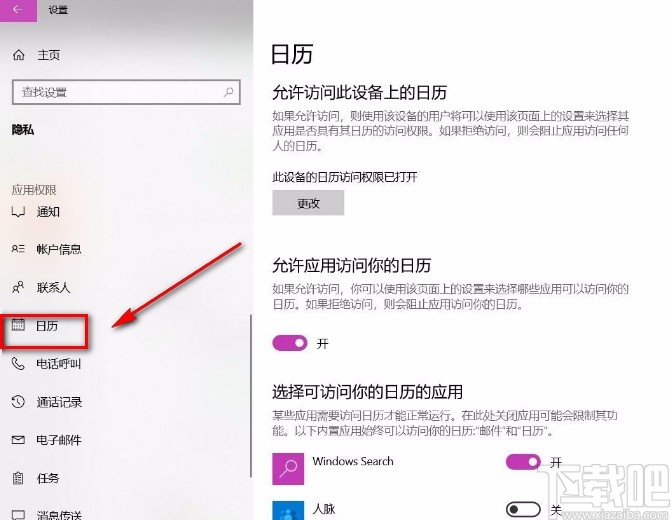
3.然后在界面上找到“允许应用访问你的日历”选项,我们可以在该选项下方看到一个开关按钮,如下图所示。
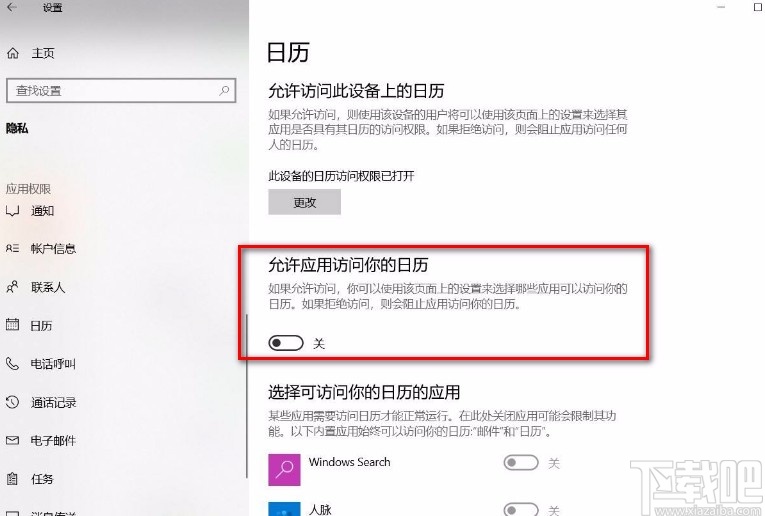
4.最后我们点击“允许应用访问你的日历”选项下方的开关按钮将其打开,如下图所示,这样就可以禁止应用访问日历了。
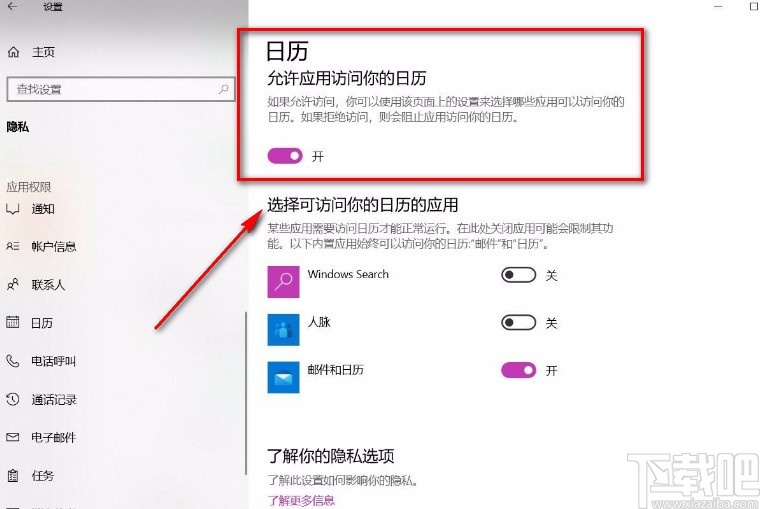
以上就是小编给大家整理的win10系统禁止访问日历的具体操作方法,方法简单易懂,有需要的朋友可以看一看,希望这篇教程对大家有所帮助。
相关文章:
排行榜

 网公网安备
网公网安备